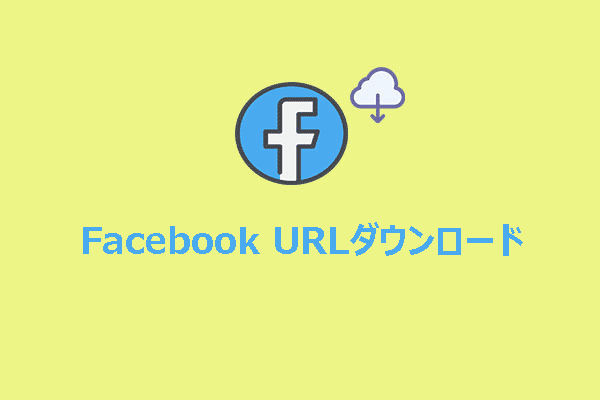Facebookでは、心を打つ講義、美しい音楽、感動的な物語など、さまざまな興味深い動画をよく見かけます。場合によっては、動画から音声コンテンツだけを保存して後でゆっくり聴きたいと思うものもありますよね。では、Facebookの動画から音声だけを簡単に抽出・保存するにはどうすればよいのでしょうか。この記事では、その方法をいくつかご紹介します。
Facebookは世界的に人気のあるソーシャルメディアプラットフォームであり、世界中のユーザーが簡単に生活を共有したり、アイデアを交換できます。友人がシェアした旅行動画から、著名人が投稿したライブ講義、さまざまな興味深いペット動画まで、Facebookにはさまざまな種類の動画があります。
しかし、時には動画そのものではなく、音声だけを保存して後でじっくり聴きたいと思うこともあるでしょう。Facebookは公式には動画や音声のダウンロード機能を提供していないため、保存するには第三者のツールを利用する必要があります。次のセクションでは、Facebookから音声を保存できる便利なツールをいくつか紹介します。
Facebookから音声をダウンロードする方法
Facebook動画の音声を保存する方法には、用途に応じたさまざまなツールがあります。ここでは、直接ダウンロード、オンライン変換、録音という3つの方法を代表する便利なツールをご紹介します。
方法1:デスクトップ向けのFacebookダウンロード ソフトを使う
先ずは、Facebookから動画を簡単にダウンロードし、音声を抽出できる強力なデスクトップ ソフトであるMiniTool Video Converterをご紹介します。Windows向けのこのソフトは、フォーマット変換を主な機能としていますが、YouTube、Facebook、Instagram、TikTok、Twitterなど複数の人気ソーシャルプラットフォームからコンテンツをダウンロードできる強力なメディアダウンロード機能も備えています。
MiniTool Video Converterクリックしてダウンロード100%クリーン&セーフ
MiniTool Video Converterを選ぶ理由:
数あるFacebook動画ダウンロード ソフトの中で、MiniTool Video Converter は次の機能を備えているため際立っています。
簡単でスムーズな操作体験:直感的なインターフェースと明確なナビゲーションが備わっており、簡単に使うことができます。マウスを数回クリックするだけで、Facebookから高品質の音声および動画コンテンツを保存し、快適なダウンロード体験を楽しむことができます。
100%安全、広告なし、透かしなし:本ソフトはユーザーのセキュリティとプライバシーを最優先します。完全に安全なアプリなので、プライバシーが侵害されることは一切なく、コンテンツが他の目的で使用されることもありません。さらに、ダウンロードプロセス中に迷惑な広告がなく、保存された動画に透かしがないため、純粋なダウンロード体験を提供します。
高速ダウンロード:超高速のダウンロード速度を提供するため、長時間待つことなく必要なコンテンツをすぐに入手できます。
ダウンロードと変換の統合:MiniTool Video Converterは単なる動画ダウンロード ツールではなく、強力で無料の動画/音声形式変換ツールでもあります。つまり、Facebookコンテンツをダウンロードできるだけでなく、形式に満足できない場合は、ソフト内で直接他の希望する形式に変換することもできます。例えば、ダウンロードしたFacebook音声をMP3形式からWAV、WMA、AAC、AIFF、OGG、M4A、AC3、M4B、M4Rなどの形式に変換し、ニーズに応じてビット レートと音質を調整できます。
画面録画機能の活用:特定の動画を解析・ダウンロードできない場合は、MiniTool Video Converterに搭載されている無料の画面録画機能が役立ちます。対象の動画をそのまま録画し、必要に応じてお好みの動画または音声形式に変換することで、ダウンロード制限の問題をスマートに解決できます。
それでは、MiniTool Video Converterを使用してFacebookから音声を保存する手順をご案内します。
ステップ1:下のボタンをクリックして、本ソフトをPCにダウンロードしてインストールします。
MiniTool Video Converterクリックしてダウンロード100%クリーン&セーフ
ステップ2:ソフトを起動してメインインターフェースに入ります。次に、左側のサイドバーで「動画ダウンロード」タブに切り替えます。
ステップ3:Facebookにアクセスし、ダウンロードしたい動画を見つけて、アドレスバーから動画リンクをコピーします。
ステップ4:MiniTool Video Converterに戻り、上部の「URLを張り付け」ボタンまたは中央の「+」アイコンをクリックして、コピーした動画URLをポップアップウィンドウに貼り付けます。
ステップ5:「ダウンロード」ボタンをクリックすると、アプリがすぐにFacebook動画を解析し始めます。
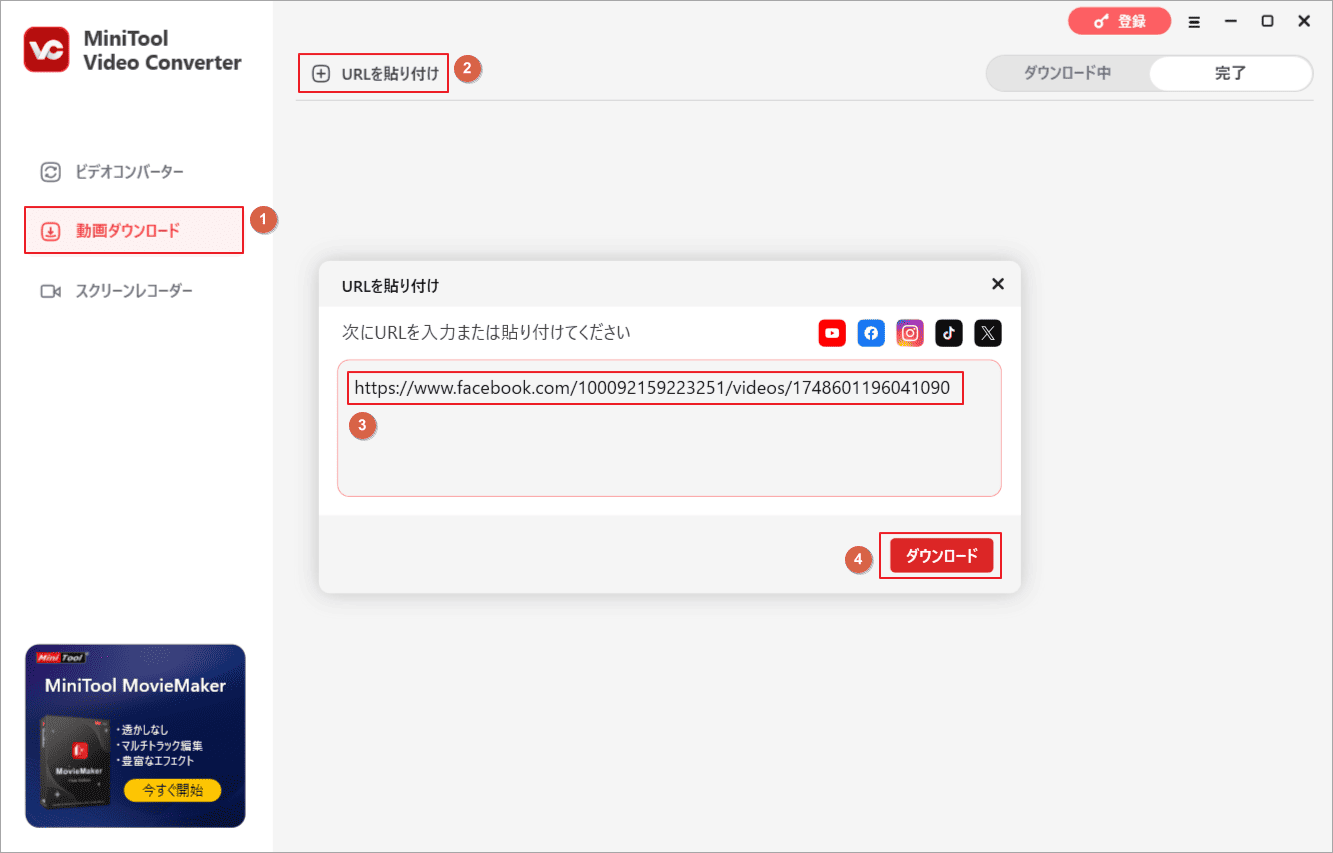
ステップ6:解析が成功したら、ダウンロード オプションが表示されます。ここでは、必要に応じて好みの出力形式と解像度を選択できます、Facebook動画から音声を抽出するには、MP3形式を選択して「ダウンロード」ボタンをクリックしてください。
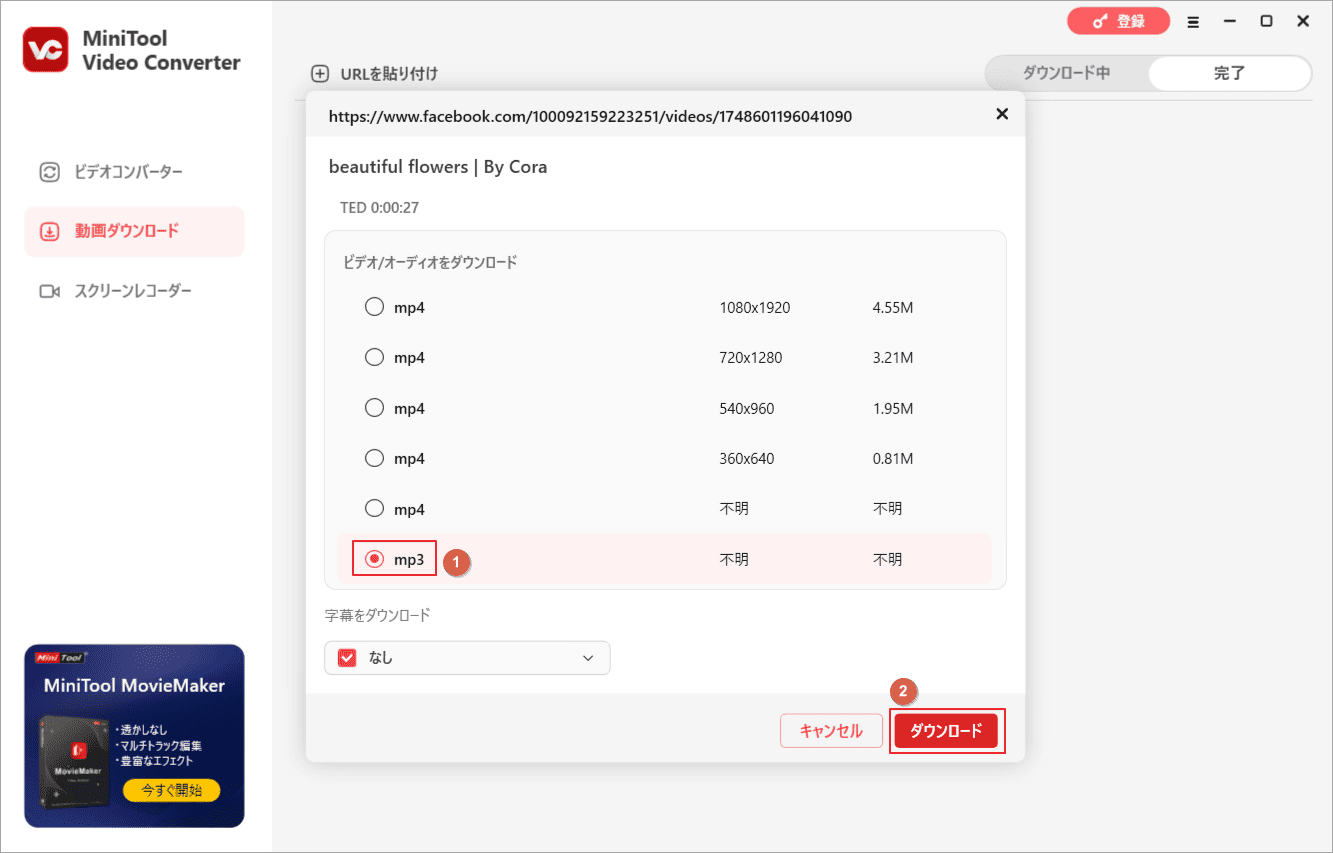
ステップ7:ダウンロードが完了すると、自動的に「完了」タブに切り替わります。ここで、ダウンロードしたファイルを再生したり、その保存フォルダを開くことが可能です。
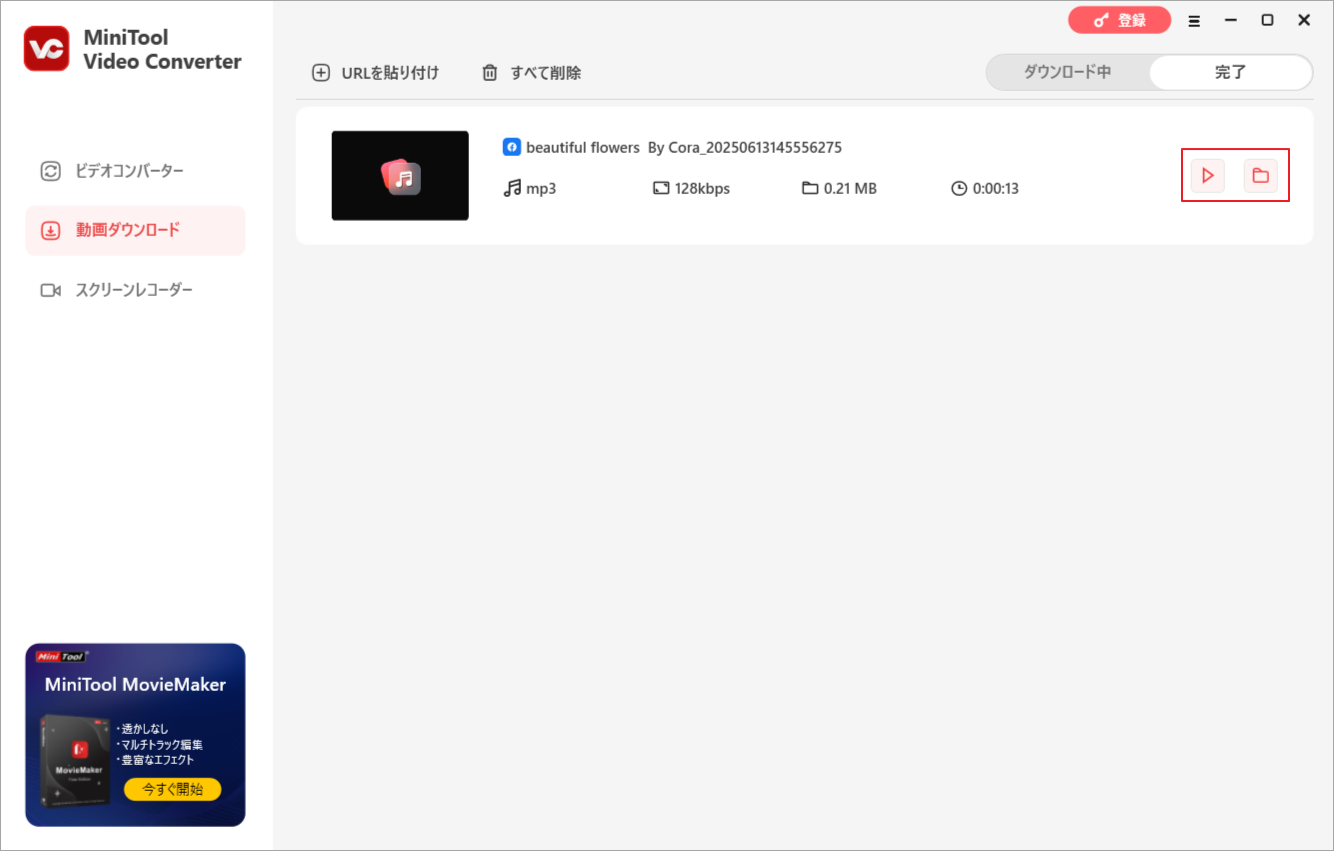

方法2:オンラインツールを使ってFacebookから音声を抽出する
では、ソフトをインストールせずにFacebook動画から音声を抽出する方法はあるのでしょうか?もちろんあります。こんな時は、オンライン ツールが役に立ちます。これらのオンライン サービスは通常使いやすく、モバイル デバイスとデスクトップ デバイスの両方で動作するため、Facebookの音声をすばやく簡単にダウンロードできます。
試してみる価値のあるオンライン ツールをいくつか紹介します。
FDownload.app:Facebook専用に設計されたオンラインダウンロード ツールです。1080P、2K、さらには4K解像度で動画を保存できるだけでなく、高品質の音声ファイルも別途保存できます。さらに、Facebook Reels(ショット動画)やプライベート動画もダウンロードでき、PC、タブレット、iPhone、Androidデバイスへの保存もサポートしています。
GetmyfbL:Facebook動画をMP3に変換するオンライン ツールが必要な場合は、Getmyfbも良い選択肢です。無料で無制限に使用でき、Facebook動画から簡単に音声を抽出できます。同様に、プライベート動画、リール、写真のダウンロードもサポートしています。
SaveTube:このオンラインFacebookダウンロード ツール使用すると、Facebookの公開動画、リール、音声クリップをデバイスに直接保存できます。
これらのオンラインツールはどれも使い方がとても簡単で、通常は対象の動画リンクを貼り付け、ワンクリックで音声を取得できます。ここでは具体的な操作手順を一つ一つ説明することはしません。
しかし、注意点として、これらのオンラインプラットフォームにはいくつかの潜在的な欠点があります。例えば、広告やポップアップが表示されたり、場合によってはマルウェアやウイルスのリスクが潜んでいたりすることがあります。また、プライバシーの問題や、ダウンロードした音声・動画の品質が十分でないといったケースも考えられます。利用する際は、信頼できるサイトを選び、十分に注意してください。
方法3:録音ツールを使用して動画の音声をキャプチャする
上記の2つの方法はFacebook動画からオーディオ トラックを分離できない場合、特に制限されていて直接ダウンロードできない動画の場合はどうすればよいでしょうか?そんなときは、動画を再生しながら音声を同時に録音する方法を検討してみてください。もちろん、この方法には無視できない欠点もいくつかあります。例えば、録音によって取得された音声は通常、直接ダウンロードしたものより音質が劣ります。また、追加のソフトやツールのインストールが必要になることが多く、その分時間がかかることもあります。
ここはChromeブラウザ拡張機能の録音ツールを使用することをお勧めします。これらのツールは、デスクトップ アプリよりも速くChromeブラウザに追加できます。以下2つの便利なChrome拡張機能をご紹介します。
Audio Recorder Online:このツールは、ブラウザタブとマイクからの音声の録音をサポートし、MP3、WAV、M4A形式で保存できます。録音を開始する前に録音品質を選択でき、いつでも録音を一時停止したり再開したりできます。タブとマイクの録音も別々に保存されます。
Chrome Audio Capture:現在のタブで再生されている音声をキャプチャできます。録音時間は最大60分で、複数のタブを同時に録音できます。このツールを使用すると、Facebook動画やその他のオンライン コンテンツの音声トラックを含む、あらゆるサイトから音声を録音できます。録音ファイルはMP3またはWAV形式で保存されます。
では、録音ツールを使ってFacebook動画やリールから音声を保存するにはどうすればいいのでしょうか?このセクションでは、Chrome Audio Captureを例に、詳しい手順を解説していきます。
ステップ1:Chromeストアにアクセスし、「Chrome Audio Capture」を検索します。
ステップ2:「Chromeに追加」→「拡張機能を追加」を選択してChromeにインストールします。インストールが完了したら、右上の拡張機能バーにピン留めします。
ステップ3:Facebookにアクセスし、ターゲット動画を探します。拡張機能バーのChrome Audio Captureアイコンをクリックし、「キャプチャを開始」ボタンをクリックします。次に、動画を再生して録音を開始します。
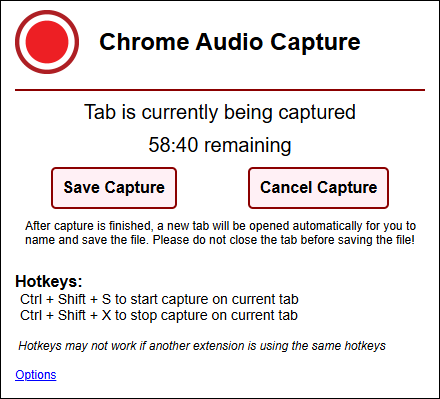
ステップ4:録音を停止するには、「キャプチャを保存」ボタンをクリックします。すると、新しいタブが開きます。
ステップ5:希望の命名方法をクリックすると、「名前を付けて保存」ウィンドウが開きます。
ステップ6:MP3ファイルを保存するフォルダを選択し、「保存」をクリックします。
Facebook Messengerから音声をダウンロードする方法
Facebook動画の他に、Facebook Messengerで音声メッセージを保存する方法も知りたいユーザーが多くいます。残念ながら、AndroidやiOS用のMessengerモバイル アプリにも、MessengerのWeb バージョンにも、音声メッセージやファイルを直接にデバイスに保存できる機能はありません。
それでも、目的を達成するための「裏技」ともいえる方法がいくつかあります。その中でも最も手軽なのは、デスクトップブラウザに標準搭載されている開発者ツールを活用する方法です。ここでは、Chromeブラウザを例に、Facebook Messengerから音声メッセージをダウンロードする手順を詳しくご紹介します。
ステップ1:Messenger.comにアクセスし、Facebookアカウントでサインインします。または、FacebookサイトでMessengerアイコンをクリックします。
ステップ2:目的のチャットに移動し、画面を右クリックして「検証」を選択し、Chromeデベロッパーツールを開きます。
ステップ3:「ネットワーク」→「メディア」に移動します。ダウンロードしたい音声メッセージを再生すると、デベロッパーツールの「名前」セクションにリンクが表示されます。
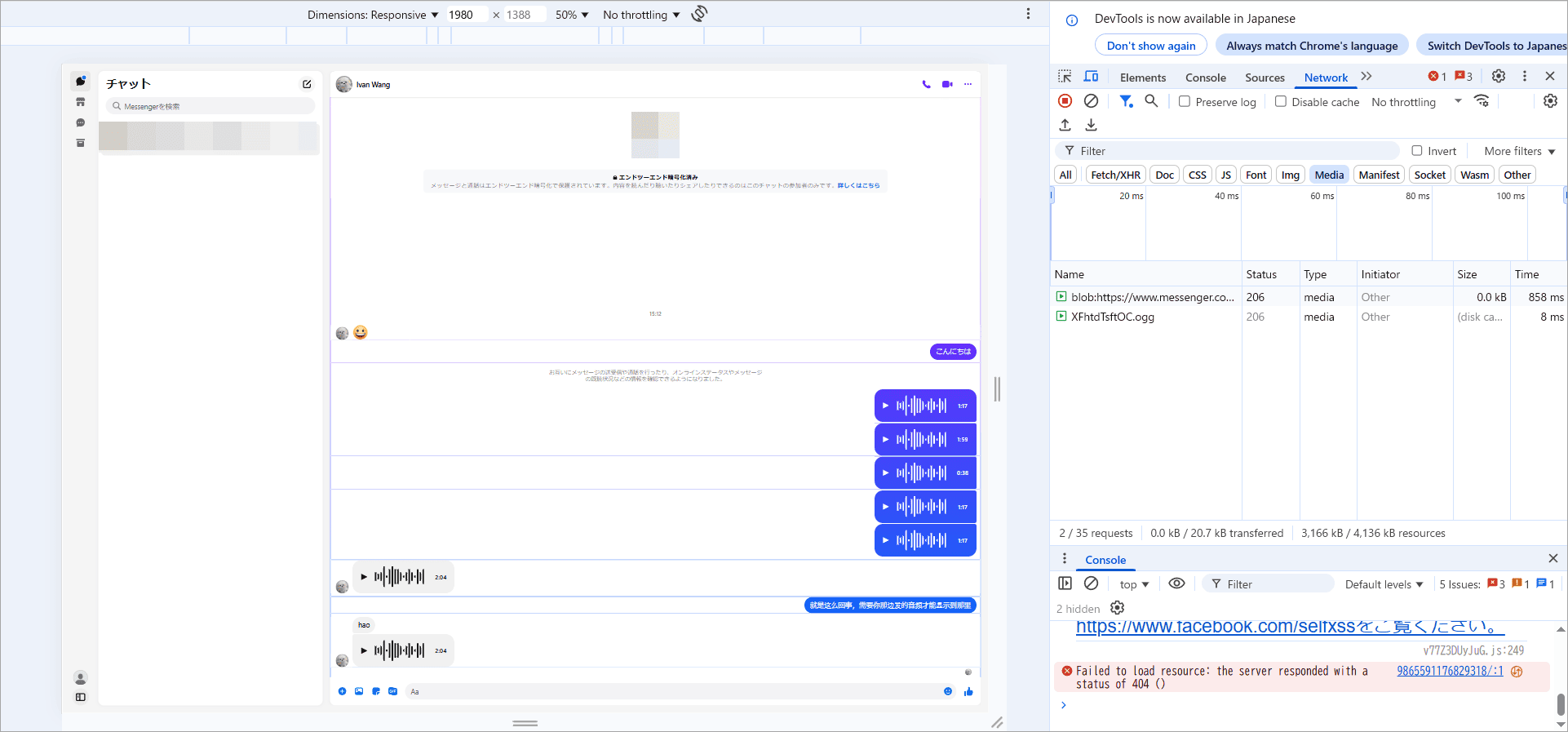
ステップ4:ダウンロードしたい音声ファイルを右クリックし、「新しいタブで開く」を選択します。
ステップ5:プレーヤーバーの3点アイコンをクリックし、「ダウンロード」を選択します。これにより、音声ファイルがWAVファイルとしてダウンロードされます。この手順を繰り返して、Facebook Messengerから保存したいすべての音声メッセージをダウンロードしてください。
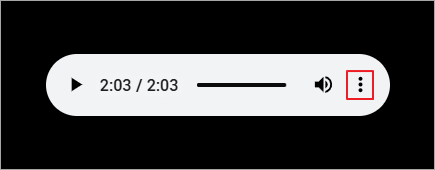
MiniTool Video Converterクリックしてダウンロード100%クリーン&セーフ
AndroidやiPhoneでFacebook Messengerからオーディオをダウンロードする場合は、デバイスに組み込まれている画面録画機能を使用して音声をキャプチャしてください。
Facebookから保存した音声ファイルを編集する方法
大量のFacebook動画やMessengerからの音声ファイルをダウンロードした後、それらを1つの完全なファイルに結合したり、不要な部分を切り取ったりしたいと思いませんか?オールインワンツール、MiniTool MovieMakerをお試しください。動画編集に重点を置いていますが、音声処理機能も同様に強力です。結合と切り取りの両方を簡単に処理できるため、音声コンテンツの管理と利用効率が大幅に向上します。
MiniTool MovieMakerクリックしてダウンロード100%クリーン&セーフ
ステップ1:MiniTool MovieMakerを起動し、「New Project」をクリックしてメイン画面に入ります。
ステップ2:「Import Media Files」をクリックしてオーディオファイルを追加します(サポートされているオーディオ形式は、MP3、WAV、M4A、FLAC、AAC、M4R、AMR、APE、MMF、WVです)。
ステップ3:これらの音声クリップをタイムラインにドラッグ&ドロップして編集を開始し、必要に応じてクリップの順序を調整します。
ステップ4:タイムラインでクリップを選択し、クリップの先頭または末尾にマウスポインターを合わせてトリムアイコンを表示させ、アイコンを内側にドラッグします。
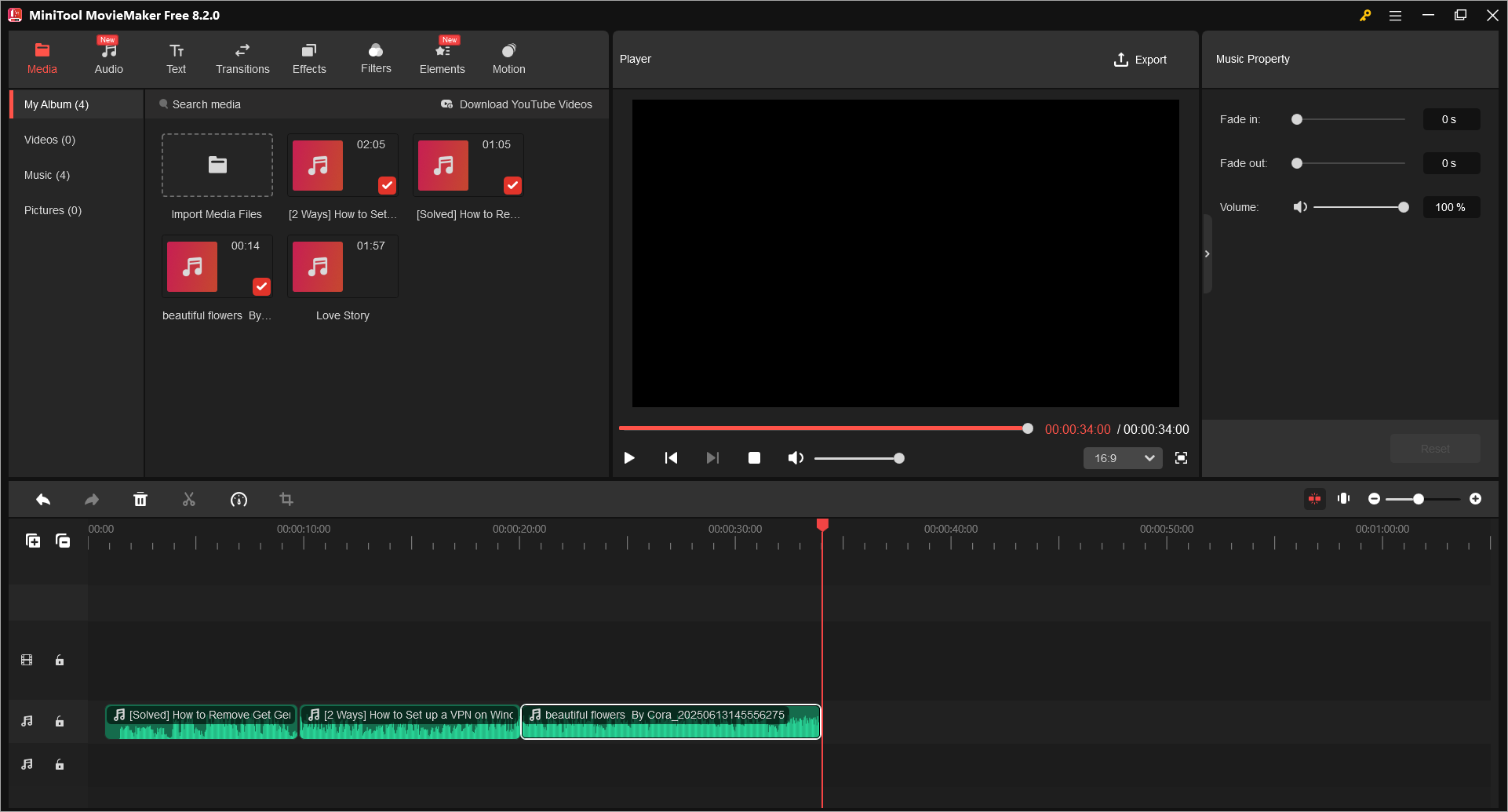
ステップ5:完了したら、右上隅の「Export」ボタンをクリックします。フォーマットをMP3に設定し、「Export」を再度クリックします。
MiniTool MovieMakerは優れたFacebook動画作成・編集ソフトでもあります。クロップ、アスペクト比の変更、トランジション、フィルター、ステッカーなど、様々なツールとエフェクトを使って、動画を魅力的な動画に仕上げることができます。
結語
適切なツールがあればFacebookから音声を簡単に保存できます。デスクトップアプリ、オンラインダウンロード ツール、ブラウザ拡張機能、録音ツールなど、それぞれの方法にメリットがあります。この記事では、Facebook動画やリールから音声を抽出するための複数の方法とツール、そしてFacebook Messengerから音声をダウンロードする最適な方法について説明します。
なお、Facebookの音声をスムーズにダウンロードするには、正しいリンクをコピーし、安定したインターネット接続を確保してください。著作権法を常に遵守し、ダウンロードした音声は個人使用に限り責任を持ってご利用ください。
最後に、MiniTool Video Converterの使用中に問題が発生した場合は、[email protected]までお問い合わせください。